如何備份您的 WooCommerce 商店(訂單、產品和數據庫)
已發表: 2022-08-30建立和維護在線商店需要做很多工作。 因此,重要的是要確保您知道如何備份您的 WooCommerce 商店以避免丟失關鍵數據,例如您的訂單、產品和數據庫。
好消息是您可以使用多種解決方案來備份 WooCommerce。 最佳選擇取決於幾個因素,例如您是否要使用插件以及要創建的備份類型。
在這篇文章中,我們將討論備份 WooCommerce 商店的重要性以及應該多久備份一次。 然後,我們將引導您了解可用於備份和恢復商店的方法。 最後,我們將回答有關此過程的一些常見問題。
為什麼要備份您的 WooCommerce 商店?
您應該定期備份 WooCommerce 商店的原因有很多。 首先,它將幫助您在出現技術問題或人為錯誤時保護您的數據。
如果您要更新網站、安裝新插件或對內容進行任何其他更改,則可能會出現問題。 如果是這樣,重要的是您有一個要恢復的當前版本。
網絡攻擊也是如此。 如果黑客滲透並使用惡意代碼或惡意軟件感染您的網站,您需要擁有網站的安全副本以回滾。
備份商店的另一個原因是保留數據記錄。 這對於審計目的很有用,或者如果您在處理查詢和投訴時需要參考過去的訂單。
總之,備份有助於確保您始終可以訪問您的數據,即使您的 WooCommerce 網站出現故障並且您無法登錄。託管問題、網絡攻擊和意外中斷都是可能導致停機的事情。
我應該多久備份一次 WooCommerce?
您備份 WordPress 網站的頻率取決於您添加或更改數據的頻率。 靜態或小型網站可能只需要定期備份——每天是一個不錯的選擇。
但是 WooCommerce 網站是另一回事。 不僅活動通常要多得多,保護訂單和客戶提交等數據也更加重要。 你不想失去一個。
出於這個原因,WooCommerce 商店不應該真正滿足於實時備份,每次下訂單、更新產品或網站上發生任何其他事情時都會保存一份新副本。
您可以定期手動備份 WordPress 站點。 這不是最有效的過程,但確實允許您避免使用插件。 但對於實時備份,您需要使用 Jetpack Backup 之類的工具。
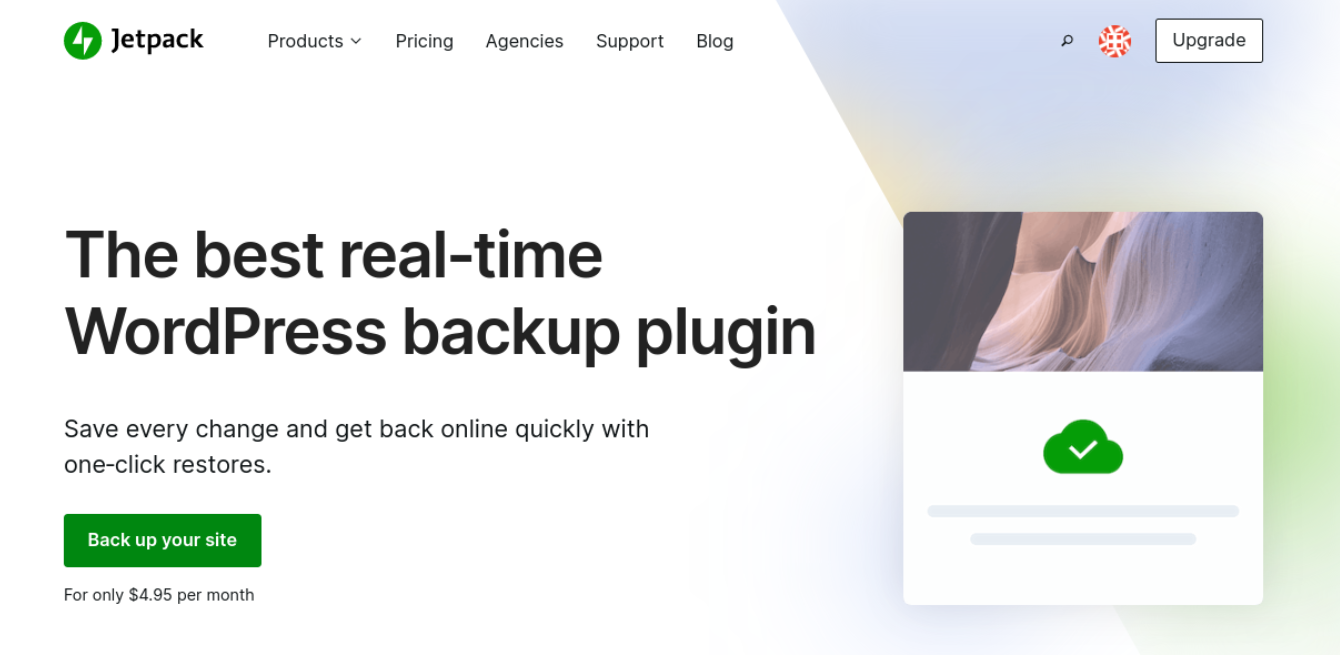
Jetpack 持續監控您的 WooCommerce 商店的變化。 每當您更新內容時,都會安全地存儲此更改的快照。 這些是自動發生的,因此您永遠不必記住進行備份。 如果您需要恢復副本,只需單擊幾下即可完成 - 無需代碼或服務器編輯!
我應該在 WooCommerce 備份中包含什麼?
在創建 WooCommerce 備份時,您需要考慮兩個主要方面:數據庫和文件。 該數據庫包含您所有的關鍵數據——如果您丟失了這些數據,您將失去整個商店。
您的 WooCommerce 數據庫包含:
- 產品
- 顧客
- 訂單
- 稅務信息
同時,您的文件包含您的所有媒體。 如果您丟失了這些文件,您將丟失所有產品圖片和視頻。
另一個重要領域是您的設置,其中包括您的運輸方式和支付網關。 您商店的設置通常會包含在您的數據庫和文件中,因此您無需為它們創建單獨的備份。
如何備份您的 WooCommerce 數據庫
您可以使用多種方法來備份您的 WooCommerce 數據庫。 最佳解決方案將取決於幾個因素,例如您的經驗水平和您使用的託管計劃類型。 讓我們仔細看看每個選項。
1. 使用插件實時備份 WooCommerce
備份 WooCommerce 數據庫的最快和最簡單的方法是使用 Jetpack Backup 之類的插件,其中包括:
- 自動實時備份
- 10GB 存儲空間(也可提供 1TB 選項)
- 一鍵還原
- 30 天備份存檔
- 易於設置
- 異地存儲
在您的網站上安裝並激活後,您可以通過從 WordPress 管理區域導航到Jetpack → 備份來訪問該工具。
在這裡,您可以管理所有備份。 您還可以將您的網站恢復到任何過去的狀態,同時保持您的客戶數據和訂單是最新的。
2. 使用您的虛擬主機備份 WooCommerce
如果您不想在您的網站上安裝插件,您可以通過您的虛擬主機備份 WooCommerce。 您可以使用的選項取決於您的託管計劃。
許多提供商將備份作為其軟件包的一部分提供,而其他提供商則將它們作為高級附加組件提供。 最好與您的虛擬主機核實,以了解您的計劃中包含哪些選項,並在必要時升級您的服務。
備份 WooCommerce 商店所涉及的實際步驟取決於您的主機,但過程將相似。 您可以先登錄您的主機控制面板。
如果您的網絡主機使用 cPanel,請導航到文件部分並選擇備份應用程序。
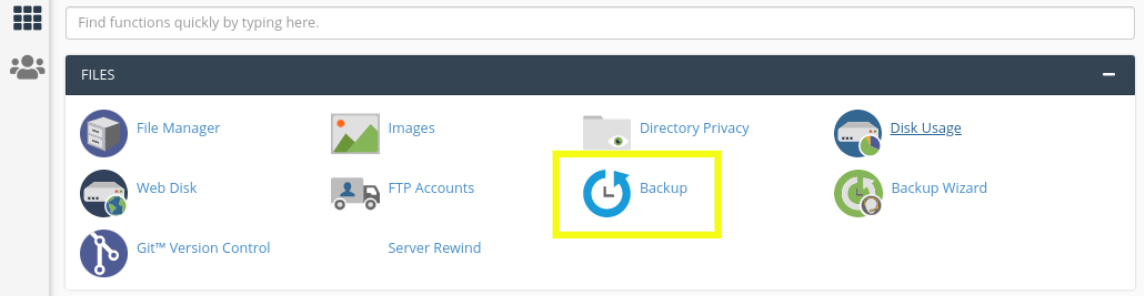
在下一個屏幕上,您將看到一些備份選項:
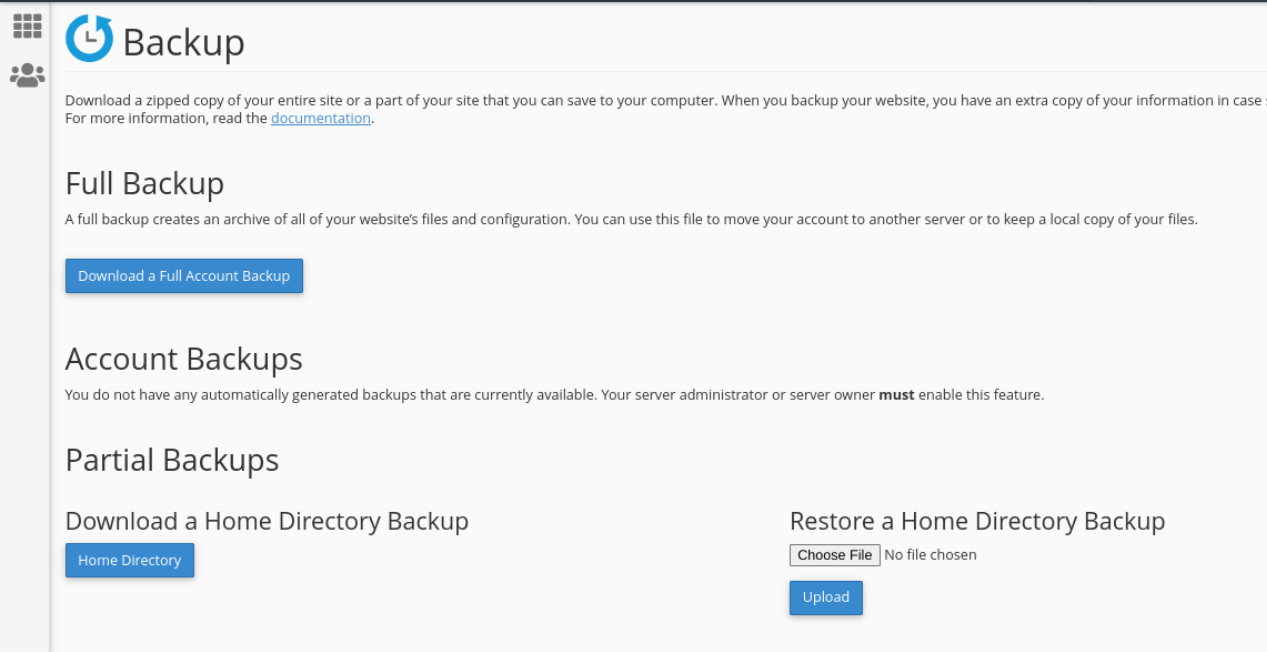
如果要備份整個站點,請選擇下載完整帳戶備份按鈕。 請注意,您可能希望將其保存到本地設備,因為某些提供商會在 48 小時後自動刪除備份。
或者,您可以向下滾動到下載 MySQL 數據庫備份部分。
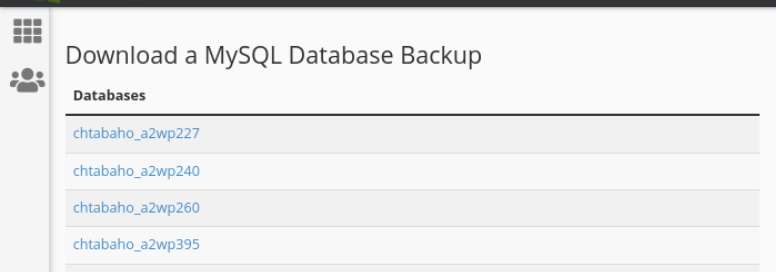
在這裡,您可以從列表中找到您的 WooCommerce 數據庫。 然後,選擇鏈接開始下載過程。 備份將作為.sql文件存儲在您的計算機上。
如果您的託管服務提供商不使用 cPanel,您可能仍然可以選擇備份您的 WooCommerce 數據庫。 讓我們以 SiteGround 為例。
要開始使用,請登錄您的帳戶並導航至網站。 在您的域名旁邊,選擇站點工具。 然後,轉到安全→備份。
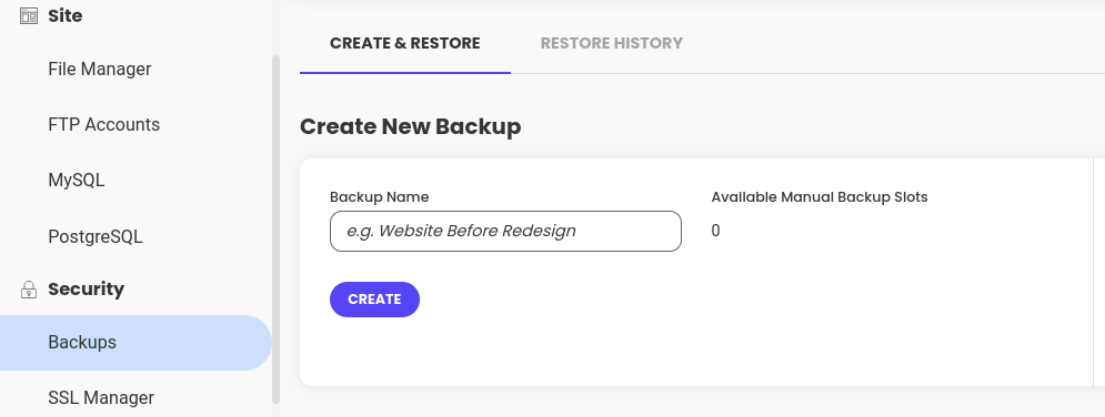
命名備份後,單擊“創建”按鈕。 備份完成後,您可以從位於同一頁面的“管理備份”日誌中查看它。
請記住,通過選擇此選項,您完全依賴於您的主機。 很可能出現問題並且您的備份未正確存儲或完成。 託管服務提供商通常僅每天或每周備份您的站點,並且僅將備份存儲一段時間。 如果出現問題,這可能意味著您沒有恢復和運行所需的東西。
而且,如果您的商店因託管問題而關閉,您將沒有其他選擇來訪問和恢復您的備份。
3. 手動備份 WooCommerce
創建 WooCommerce 備份的第三種選擇是使用手動方法。 這種方法可能有點乏味和耗時。 因此,我們只推薦它作為最後的手段。
您需要單獨備份您的 WooCommerce 文件和數據庫。 您可以使用 cPanel 文件管理器或文件傳輸協議 (FTP) 客戶端和 phpMyAdmin 來執行此操作。
在接下來的教程中,我們將介紹 FTP 和 phpMyAdmin,因為我們已經討論瞭如何通過 cPanel 備份您的站點。
通過 FTP 備份 WooCommerce 文件
要開始使用,您需要下載像 FileZilla 這樣的 FTP 客戶端。
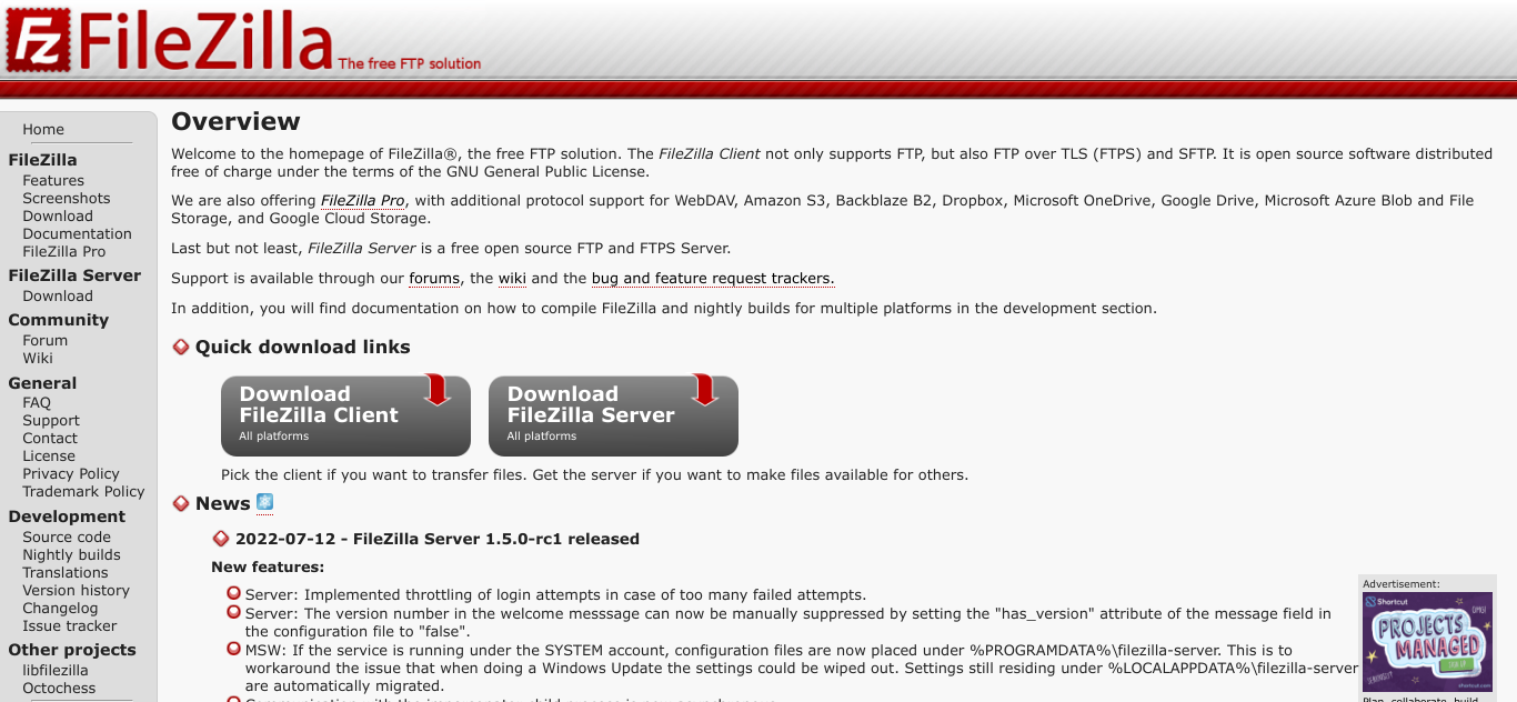
啟動 FTP 客戶端后,登錄以連接到您的站點。 您可以在您的網絡託管帳戶中找到您的 FTP 憑據。 您將需要您的主機名、用戶名、密碼和端口號。
成功連接到您的站點後,導航到public_html文件夾,右鍵單擊它,然後選擇下載。
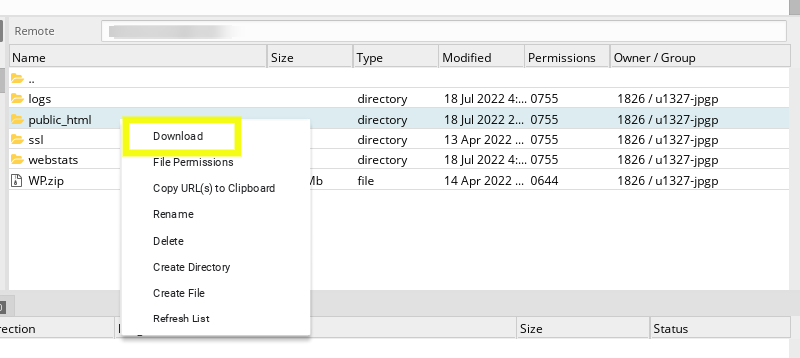
您可以將文件存儲並保存為設備上的 ZIP 文件夾。 下一步是備份您的數據庫。
備份您的 WooCommerce 數據庫
您可以使用 phpMyAdmin 手動備份您的 WooCommerce 數據庫。 首先,登錄您的主機帳戶並導航到Databases下的phpMyAdmin 。

在下一頁上,您可以找到數據庫列表。 選擇您的數據庫,然後選擇所有表並單擊“導出”選項卡。
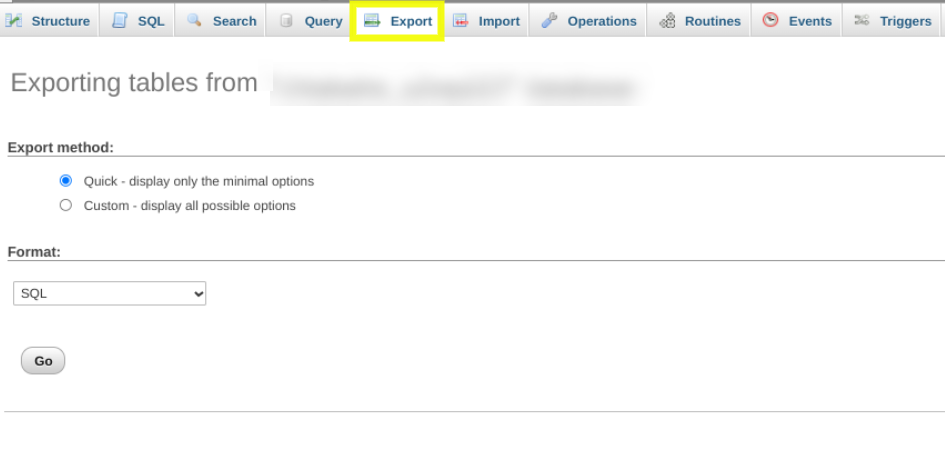
接下來,您需要選擇一種備份格式。 您可以將其保留為默認 SQL。
完成後,單擊“開始”按鈕下載數據庫。 然後,您可以將數據庫備份移動到包含您之前下載的站點文件的文件夾。
超出所需時間,手動備份存在人為錯誤的風險。 如果您發現自己需要恢復備份,那麼您最不想做的就是意識到您的備份有問題。 此外,手動備份意味著您可能沒有最近的站點更改或商店訂單的副本。 正是由於這些原因,我們通常不建議依賴手動備份。
如何恢復您的 WooCommerce 備份
無論您使用哪種方法來創建 WooCommerce 備份,您都應該能夠通過幾個簡單的步驟來恢復它。 最佳選擇取決於您用來備份它的解決方案。
讓我們看看如何根據我們在上一節中討論的三種主要方法來恢復您的 WooCommerce 備份。
1.使用Jetpack一鍵還原備份
如果您在您的站點上安裝並激活了 Jetpack Backup,您可以一鍵恢復您的 WooCommerce 備份。 使用 Jetpack Backup 的好處在於,您的所有訂單都將被保存 - 無論您恢復到哪個點。 有兩個主要選項可供選擇。
第一個是將其恢復到特定事件。 為此,請導航到您的 WordPress.com 帳戶(即使您的網站已關閉,您也可以這樣做!)並轉到您的活動日誌。 在此屏幕上,您可以使用過濾器按日期或活動類型進行搜索。
找到您要查找的事件後,您可以選擇它旁邊的“操作”按鈕,然後選擇“恢復到這一點” 。

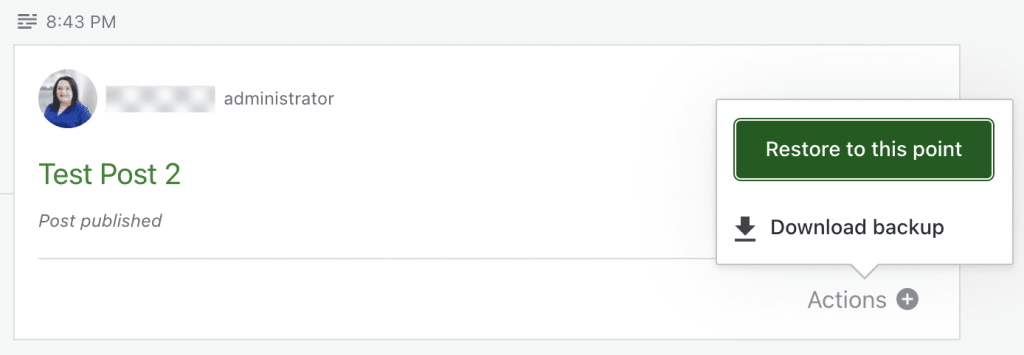
這將打開“還原站點”面板。 在這裡,您可以選擇您不想恢復的任何項目。 如果要檢索所有內容,只需單擊Confirm Restore即可。
將出現一個進度條,向您顯示該過程的當前狀態。 恢復完成後,您將通過電子郵件收到通知。
第二個選項是將您的網站恢復到特定日期。 在 WordPress 儀表板中導航到Jetpack →備份。
在這裡,您將看到您網站的最新備份。 要選擇特定日期,您需要單擊頁面頂部日曆中的選擇日期。
找到首選日期後,您可以選擇恢復到這一點。
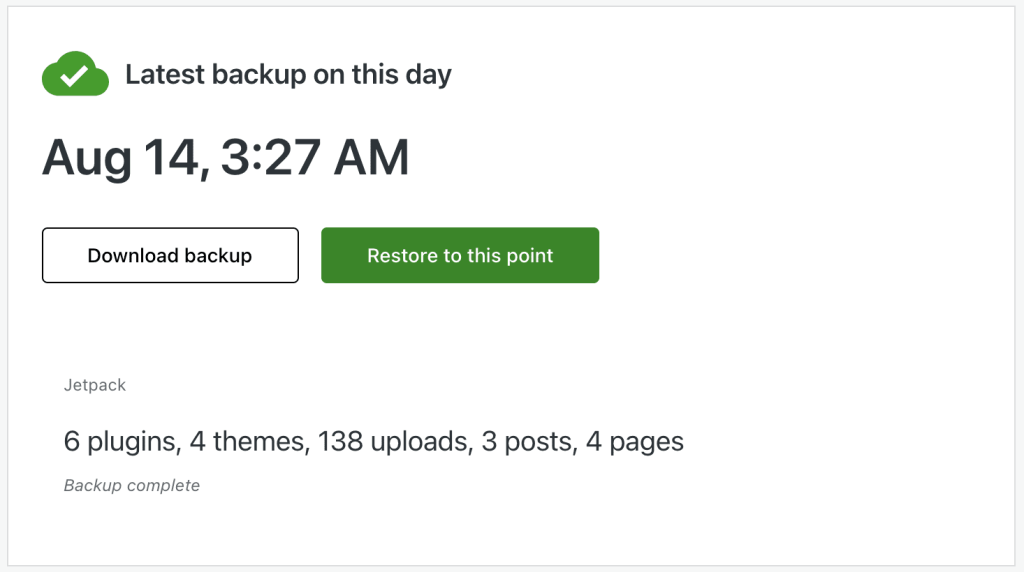
在下一個屏幕上,保持選定的選項不變。 如果您想排除某些項目,您可以取消選中隨附的框。 完成後,單擊確認恢復按鈕。
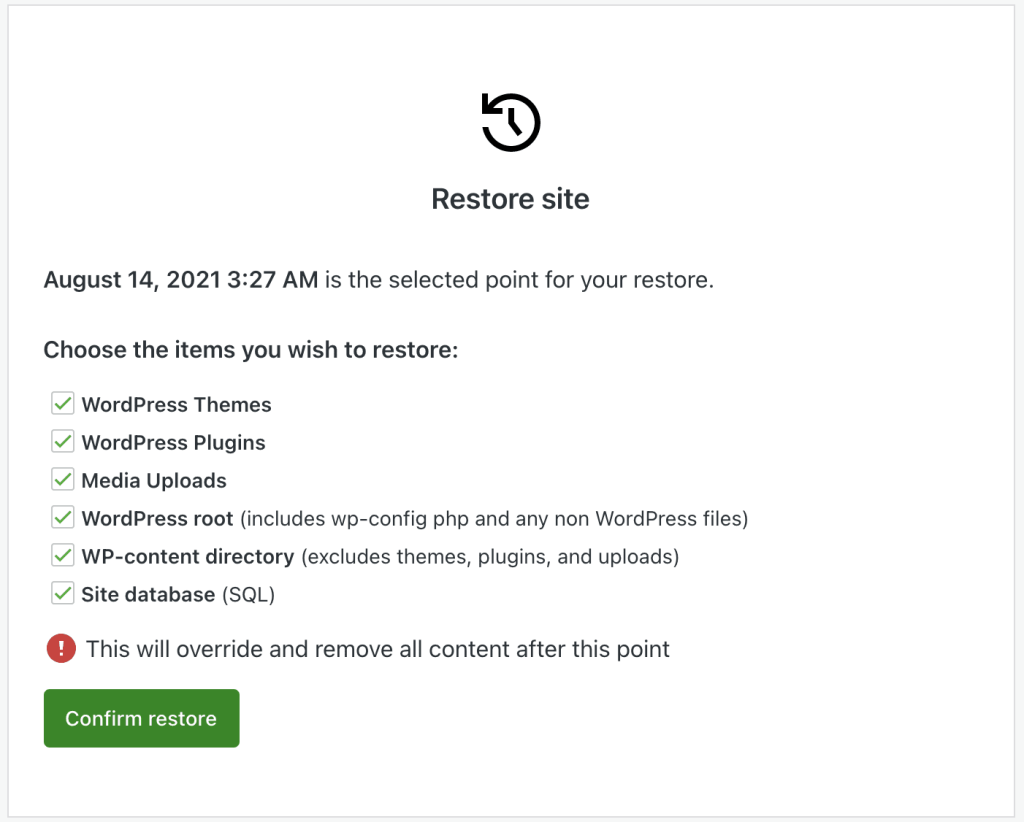
將再次出現一個進度條。 該過程完成後,您將看到一條確認消息。
2.從您的虛擬主機恢復備份
如果您通過虛擬主機備份您的網站,您通常可以以相同的方式恢復它。 如果您的提供商使用cPanel ,請登錄您的站點並導航到文件→備份。
這是您用於備份站點的同一頁面,但這次您需要單擊“還原 MySQL 數據庫備份”下的“選擇文件”按鈕。
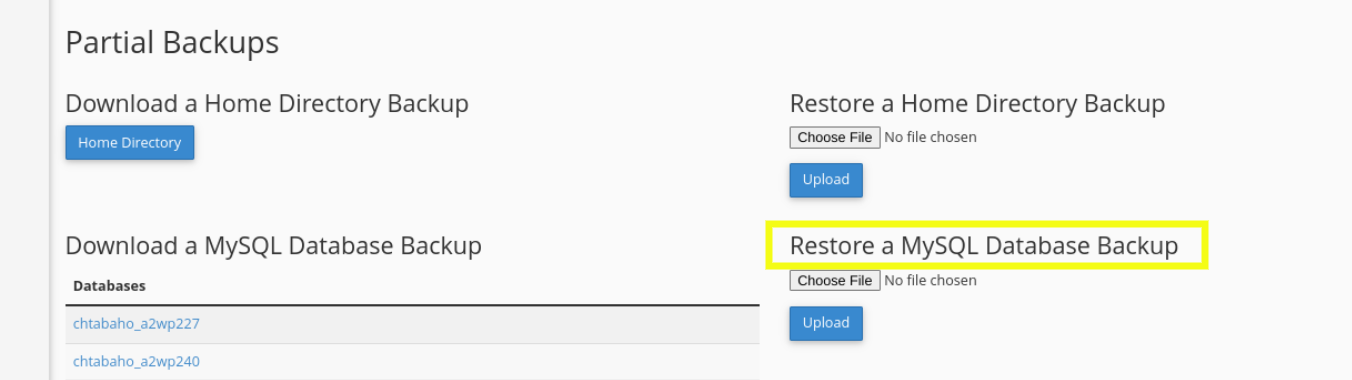
選擇您下載的 .sql 文件作為備份,然後單擊上傳按鈕將其恢復。
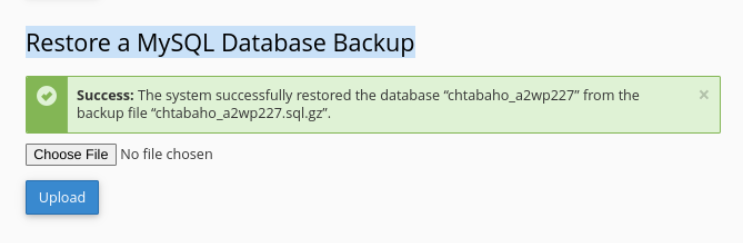
該過程完成後,您應該會看到一條消息,通知您數據庫已成功恢復。
3.恢復商店的手動備份
正如我們之前提到的,您可以使用 cPanel 中的備份應用程序(如果您的託管服務提供商提供)來恢復您的內容。 由於這並不總是一種選擇,我們將向您展示如何使用 FTP 和 phpMyAdmin 手動恢復您的商店。
讓我們從恢復您的 WooCommerce 文件開始。 使用託管服務提供商提供的憑據通過 FTP 連接到您的服務器。
連接到服務器後,遠程站點面板將顯示您的站點目錄。 導航到您的public_html文件夾,然後將文件從本地站點面板拖放到遠程站點面板。
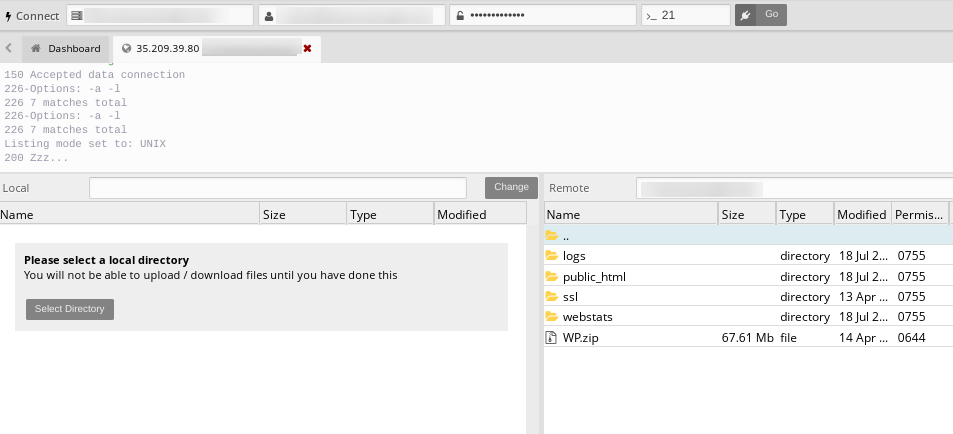
如果您在備份文件時將文件存儲在 ZIP 文件夾中,則需要在恢復之前將其解壓縮。 這可能需要一些時間,具體取決於您的 WooCommerce 商店的規模。
接下來,您可以使用 phpMyAdmin 手動恢復數據庫。 首先,登錄您的託管 cPanel 帳戶,然後從數據庫部分導航到phpMyAdmin 。
從左側的列表中,選擇您的數據庫,然後選擇Import選項卡。
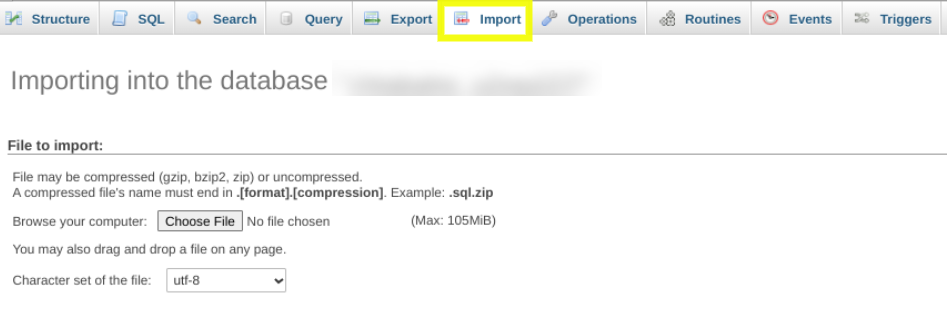
在下一個屏幕上,您需要單擊“選擇文件”按鈕並選擇從本地設備或服務器備份的文件。 接下來,確保格式與您下載的備份相同(默認為SQL )。
完成後,單擊“開始”按鈕。 與文件一樣,此恢復過程可能需要一些時間。
創建 WooCommerce 備份的提示和最佳實踐
在 WooCommerce 中創建備份非常簡單。 為確保該過程盡可能順利,您可以使用一些提示和最佳實踐。
首先是創建適合您需求的備份計劃。 理想情況下,您需要選擇實時備份,以便每次更改站點時都有一個存儲版本。
另一個技巧是創建異地備份。 為什麼? 因為將備份保存在與商店相同的服務器上可能會產生單一故障點。 如果您的商店或服務器出現問題,您也可能會丟失備份。
為防止這種情況發生,我們建議將您網站的副本保存在第三方平台上。 一些流行的選項包括 Google Cloud Storage、Amazon S3 和 Dropbox。 請記住,如果您使用 Jetpack,該插件會自動將您的備份存儲在單獨的安全位置。
如果您必須檢索 WooCommerce 站點的備份,您可能還希望在將其移動到實時站點之前將其恢復到臨時環境。 這樣,您可以測試恢復的版本,以確保一切看起來和功能正常。
最後,您可能希望定期測試您的備份解決方案以驗證它是否正常工作。 如果您使用的是插件,則需要確保它保持最新。 這不僅可以幫助增強您的安全性,還可以最大限度地減少出現兼容性問題的可能性。
關於 WooCommerce 備份的常見問題
到目前為止,我們已經了解瞭如何創建和恢復 WooCommerce 備份,但您可能對該過程仍有一些疑問。 讓我們回答其中的一些。
WooCommerce 備份存儲在哪裡?
您的 WooCommerce 備份的位置將取決於您用於保存它們的方法。 如果您的託管計劃包含備份,您可以通過 cPanel(或等效的控制面板)訪問它們。 這些備份存儲在您的服務器上。
如果您手動備份您的 WooCommerce 商店或使用插件,您通常可以從您的本地設備和/或您選擇的異地位置訪問您的備份。 例如,如果您使用 FTP 客戶端,您可以將備份存儲在您的計算機上,然後將它們上傳到第三方平台,如 Google Drive 或 Dropbox。
來自 Jetpack 的備份存儲在專用服務器上——與 WordPress.com 使用的世界知名基礎設施相同——因此您永遠不必擔心它們的安全性。
您還可以使用該插件創建手動備份,以便您始終在其他位置擁有安全且更新的副本。
什麼是最好的 WooCommerce 備份解決方案?
如果您正在尋找最佳備份解決方案,您可能需要考慮使用 Jetpack Backup。 這個高級工具會自動備份您的 WooCommerce 網站,因此您不必擔心自己處理它。 每次您對商店進行更改時,它還會執行實時備份。
我只能在 WooCommerce 中備份產品嗎?
有時您可能只想備份商店的某個部分。 也許您不想佔用不必要的存儲空間,或者您沒有足夠的時間進行完整備份。
幸運的是,您可以備份您的 WooCommerce 產品。 您可以手動或使用插件來執行此操作。
要手動執行此操作,請導航到管理儀表板的產品選項卡。 接下來,選擇所有產品並單擊位於屏幕頂部的導出按鈕:
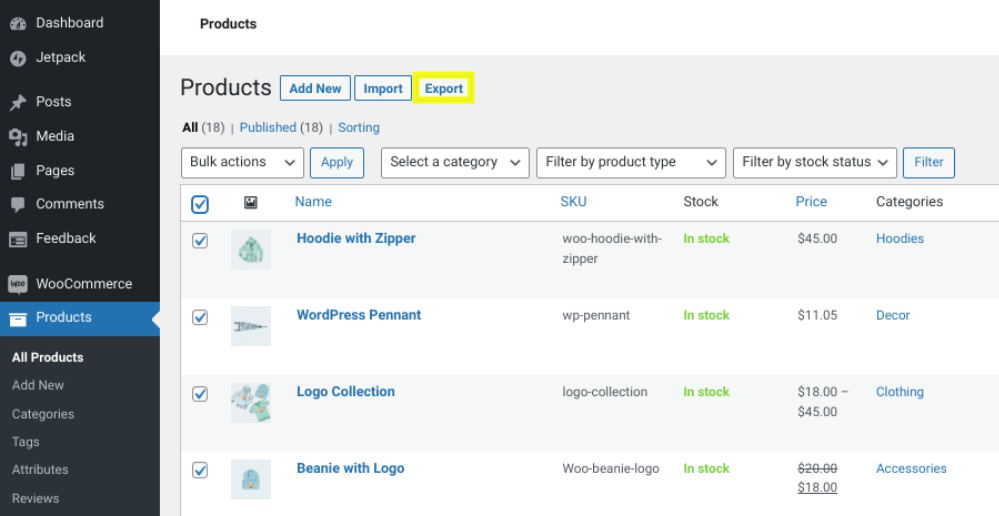
這將帶您進入“導出產品”屏幕。 在這裡,您可以選擇要導出的列、產品類型和產品類別。 如果要包含所有數據,可以保持原樣。
完成後,單擊“生成 CSV ”按鈕。
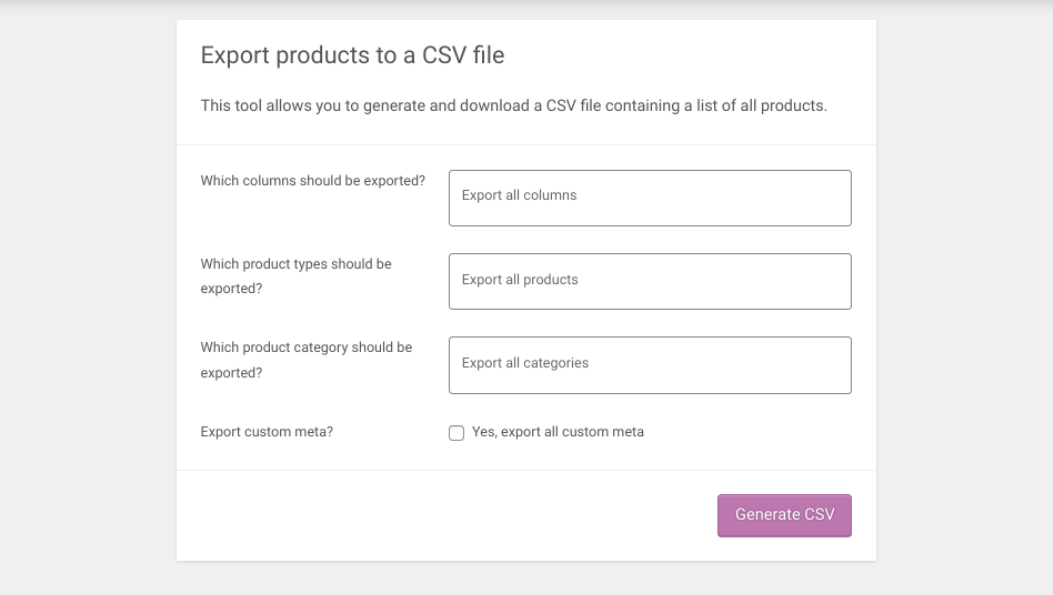
CSV 文件將下載到您的計算機。 然後,您可以將此文件移動到場外存儲位置。
另一種選擇是為 WooCommerce 使用像 Product Import Export 這樣的插件。 使用免費版本,您可以根據簡單、分組或外部/附屬類型導出產品。
我可以在 WooCommerce 中備份訂單嗎?
默認情況下,WooCommerce 不允許您導出訂單。 幸運的是,您可以使用諸如 Advanced Order Export for WooCommerce 之類的插件來執行此操作。
此插件可讓您導出分配給 WooCommerce 訂單和產品的任何自定義字段。 您還可以從多種數據導出格式選項中進行選擇,包括 CSV、XML 和 JSON。
此外,您可以重命名標籤、重新排序列和應用過濾器。 該工具允許您導出訂單數據、訂單詳細信息摘要和客戶信息,然後您可以將其保存到您選擇的位置。
安裝並激活插件後,您可以導航到WooCommerce→導出訂單。 然後,單擊立即導出選項卡以配置您的設置。
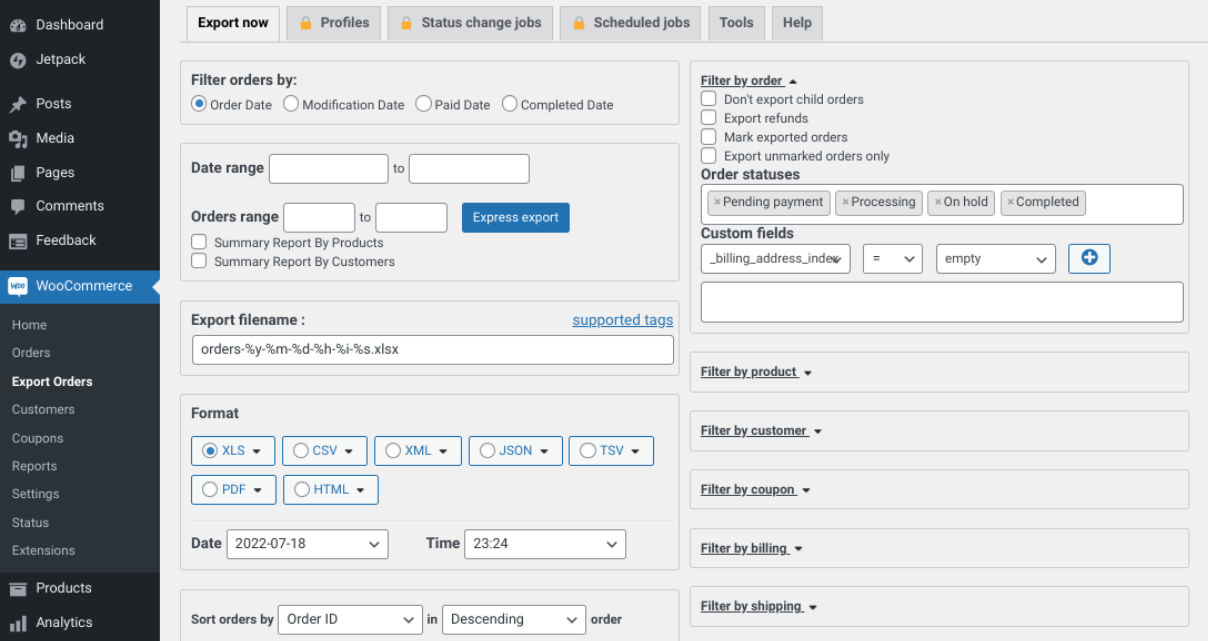
您可以按數據類型過濾訂單並輸入特定日期範圍。 您還可以命名導出文件並選擇一個 格式。 在右側,您可以選擇為您的產品應用各種過濾器。 例如,您可以基於訂單狀態、自定義字段等。
當您對更改感到滿意時,可以選擇底部的保存設置按鈕,然後選擇導出。 這將以您選擇的格式下載文件。
開始備份您的 WooCommerce 商店
您的 WooCommerce 商店充滿了數據,包括訂單、客戶信息和產品詳細信息。 有如此多的潛在威脅使您的 WordPress 網站面臨風險,了解如何執行 WooCommerce 備份非常重要。
正如我們在這篇文章中所討論的,有幾種方法可以備份和恢復您的 WooCommerce 商店。 最簡單的選擇是使用像 Jetpack Backup 這樣的插件。 您也可以執行手動備份,但這可能非常耗時,因此並不理想。
您是否希望輕鬆創建常規 WooCommerce 備份? 立即下載 Jetpack Backup!
